Les thèmes, s'ils ne constituent pas une des fonctionnalités phares du logiciel, sont pourtant des éléments à connaître, tant pour la personnalisation globale du document qu'ils offrent (encore plus que les styles, vous allez le comprendre) que par l'aspect de gestion de l'ensemble de la police.
Ne pas savoir les utiliser ne constitue pas une tare pour vous, mais savoir les utiliser ne peut être que bénéfique, surtout en sachant qu'ils sont rattachés aux styles.
Utiliser les thèmes
Du point de vue général, les thèmes englobent :
- Les polices ;
- Les couleurs ;
- Les effets ;
- Mais aussi et surtout, les styles.
Les différents aspects des thèmes
Les thèmes sont très peu connus des utilisateurs pour la simple et bonne raison qu'ils ne leur sont pas utiles (au contraire des styles, très peu utilisés et pourtant très utiles).
En pourtant, les thèmes permettent une configuration ultra-globale du logiciel. Mieux, ils permettent une configuration de Word, Excel et PowerPoint en même temps. Les thèmes permettent donc de configurer votre style dans le sens large du terme.
À présent, passons justement à la sélection des thèmes (avant de voir comment les personnaliser).
Les thèmes de Word
En effet, Word propose par défaut, par l'intermédiaire du logiciel et parfois d'Office.com, un certain nombre de thèmes. Pour sélectionner celui de votre choix, rendez-vous dans l'onglet « Mise en page », groupe « Thème » :
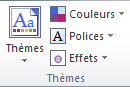
Cliquez sur le bouton « Thème » pour sélectionner un thème prédéfini :
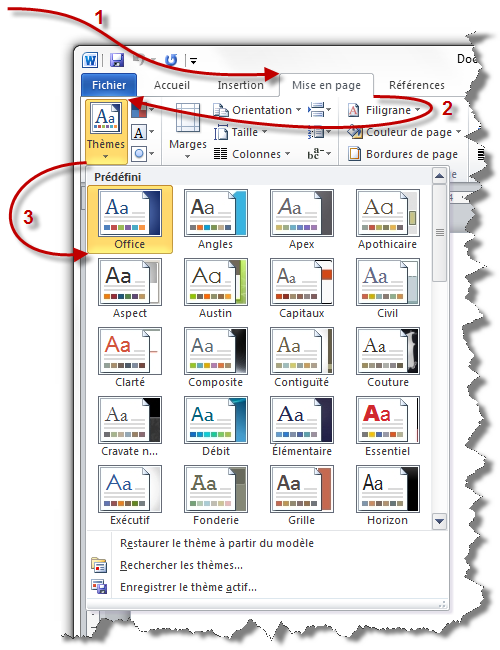
À partir de là vous pouvez donc sélectionner un thème qui vous convient (si vous voulez quitter le thème « Office » qui est par défaut).
Encore une fois, ce thème comprend la modification des polices, des couleurs et des effets (les modifications sont indirectement répercutées sur les styles, nous allons le voir).
À présent, vous aimeriez sans doute personnaliser les thèmes ? C'est parti !
Personnaliser les thèmes
Comme nous l'avons vu, les thèmes englobent :
- Les polices ;
- Les couleurs ;
- Les effets ;
- Les styles.
Les thèmes influent sur les styles, cependant, ils ne sont pas directement personnalisables. C'est en effet par le biais des polices, des couleurs et des effets que les modifications apportées au thème sont répercutés dans les styles.
Vous l'avez vu dans le groupe « Thème », trois boutons servent à modifier les trois fonctionnalités :
- Les polices :
 ;
; - Les couleurs :
 ;
; - Les effets :
 ;
;
Rien de bien sorcier là-dedans, mais c'est la personnalisation de la personnalisation qui est intéressante.
Personnaliser le thème
Personnaliser les polices
Pour personnaliser la police, vous n'avez qu'à cliquer sur le bouton correspondant. Apparait alors un menu :
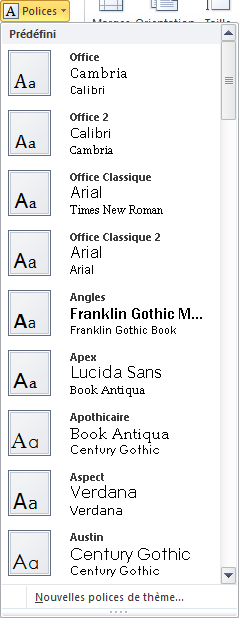
Dans ce menu, nous allons pouvoir sélectionner un groupe de police souhaitée pour votre thème. Outre le nom du groupe de police, vous pouvez voir qu'il y a deux polices par groupe, mais pourquoi ? La raison, quoique peu évidente, est simple : il y a une police pour les paragraphes (autrement dit, le style « Normal ») et une autre pour les titres (autrement dit, les styles « Titre 1 à 4 »). Ces polices de thème sont par ailleurs représentées dans la liste déroulante des polices, tout en haut, rappelez-vous :
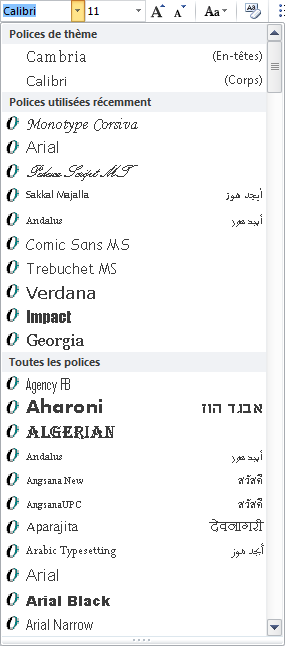
Mais outre le fait de pouvoir choisir un groupe de police présélectionné, vous allez pouvoir créer le vôtre ! Pour cela, cliquez sur  tout en bas du menu des polices :
tout en bas du menu des polices :

Vous allez donc pouvoir choisir la première police - celle du titre - puis la deuxième - celle du texte. Et enfin le nom du groupe.
Personnaliser les couleurs
Quoiqu'il y paraisse, personnaliser la couleur va s'avérer plus long. Lorsque vous faite apparaitre le menu, vous voyez cela :
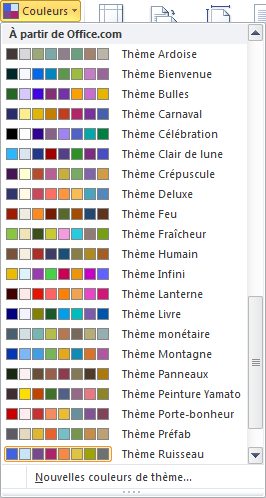
Chaque groupe comporte plusieurs couleurs, associées les unes aux autres. Mais il est plus compliqué que les polices puisque ces différentes couleurs font état des différents tons des fonctionnalités de Word. Pour comprendre, cliquez sur le bouton  , apparait alors cette fenêtre :
, apparait alors cette fenêtre :
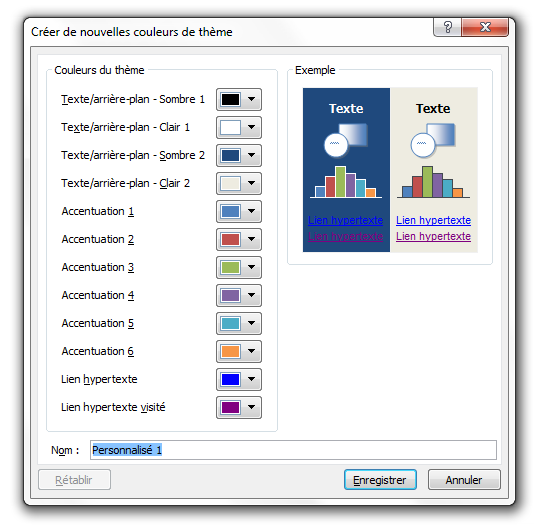
Comme vous pouvez le voir, chaque couleur correspondant à un rôle bien particulier. En modifiant chaque couleur, vous avez l'aperçu à droite qui change, ce qui vous permet de constituer un groupe personnalisé le plus harmonieux qui soit tout en sachant bien ce que vous modifiez.
Personnaliser les effets
Depuis le menu qui s'affiche en cliquant sur le bouton :
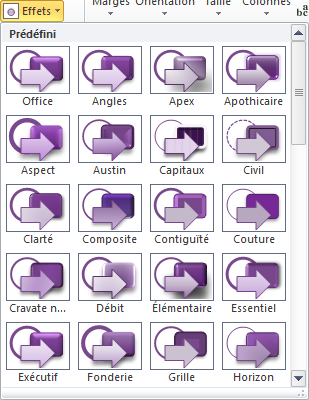
Vous allez pouvoir sélectionner un jeu d'effet complet pour votre thème. Ici, vous remarquerez que vous ne pouvez pas modifier un à un les effets du groupe, vous devrez donc faire votre choix parmi les groupes préconçus.
Les icônes représentatives des groupes permettent de visualiser les lignes et les effets de remplissage des groupes en question. Vous avez donc réellement un angle de vue complet du groupe.
Enregistrer le nouveau thème
Une fois toutes ces modifications effectuées, il va falloir les appliquer. Pour cela, retour dans le menu « Thème », cliquez sur le bouton  , apparait alors une fenêtre :
, apparait alors une fenêtre :
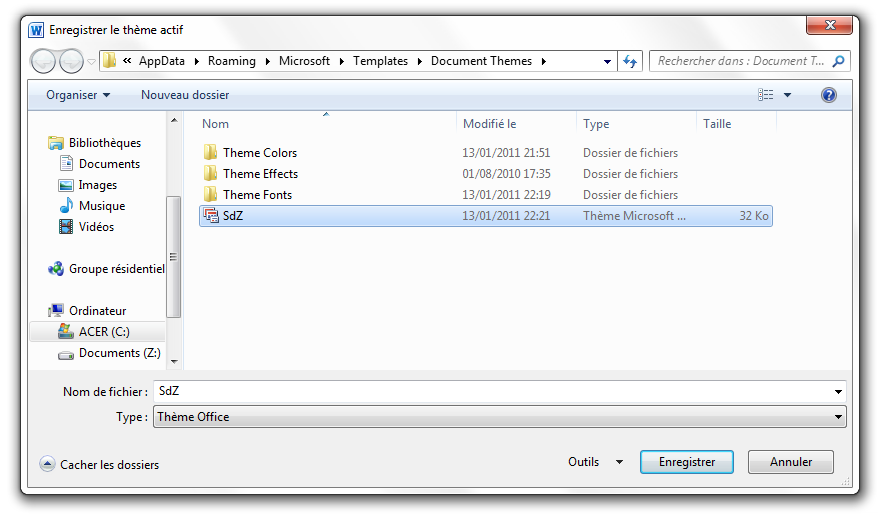
Vous pouvez constater qu'un dossier est spécialement créé pour accueillir les thèmes. Il vous suffit alors de choisir son nom puis de valider le formulaire. Il apparait alors dans le menu des thèmes :
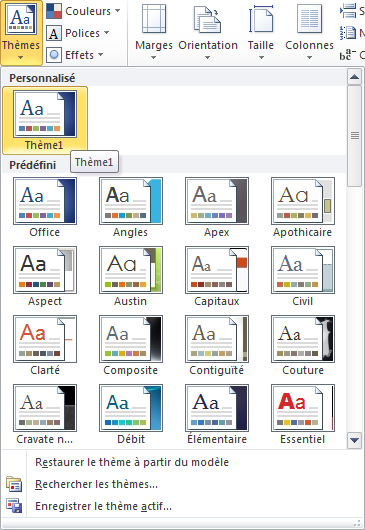 Les thèmes
Les thèmes
Ainsi que dans le dossier en question, sous le format « Thème Microsoft Office » « .thmx » :
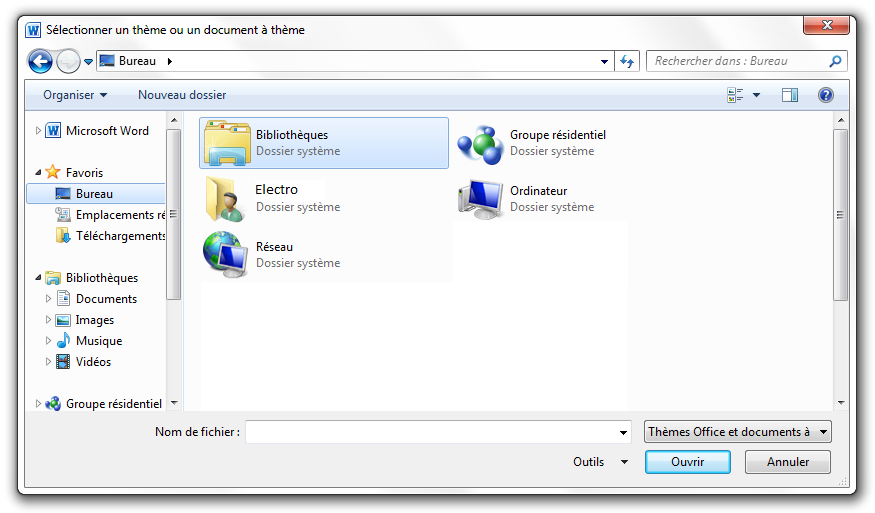
Vous pouvez à présent le supprimer à partir du menu en faisant clique droit « Supprimer ». Après confirmation, la suppression sera effectuée.
Enfin, vous pouvez faire un retour en arrière en restaurant un thème à partir du modèle correspondant (qui est par défaut enregistré par Word) :  .
.
Importer les thèmes
Si vous pouvez personnaliser vous-même votre thème, sachez que vous pouvez aussi ajouter le thème d'un autre, en le sélectionnant sur votre ordinateur, en cliquant sur  :
:
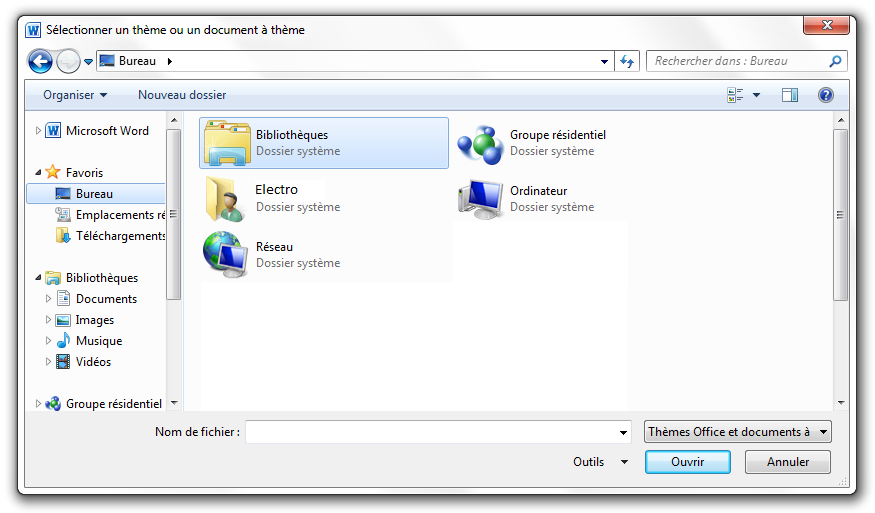
Ah et puis tenez comme on en parle, j'ai conçu un thème spécial « Site du Zéro », aux couleurs, à la police et aux effets du site. Je vous laisse regarder cela de plus près et tester un peu les différents aspects de ce thème :
 Télécharger le fichier theme_SdZ.thmx
Télécharger le fichier theme_SdZ.thmx
Je vous laisse ensuite l'importer comme nous venons de le voir et l'inspecter de près.
Vous voilà paré pour la suite. Entre les styles et les modèles abordés au précédent chapitre et les thèmes abordés dans ce chapitre-ci, vous êtes prêt à conquérir Word et ses différentes fonctionnalités concernant la présentation du document.
Si vous êtes arrivés jusqu'ici, vous êtes sauvés, puisque ces deux notions étaient en fait les plus difficiles de la troisième partie. Maintenant, vous allez pouvoir vous amuser.